
今天和大家分享一下win8系统打开浏览器提示无法打开文件问题的解决方法,在使用win8系统的过程中经常不知道如何去解决win8系统打开浏览器提示无法打开文件的问题,有什么好的办法去解决win8系统打开浏览器提示无法打开文件呢?小编教你只需要 1、在win832位旗舰版系统中打开浏览器,点击工具按钮,选择internet选项; 2、在窗口中,选择安全选项,选中internet,点击自定义级别;就可以了。下面小编就给小伙伴们分享一下win8系统打开浏览器提示无法打开文件具体的解决方法:
1、在win832位旗舰版系统中打开浏览器,点击工具按钮,选择internet选项;
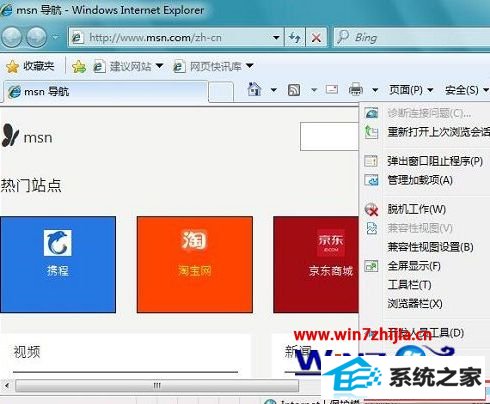
2、在窗口中,选择安全选项,选中internet,点击自定义级别;
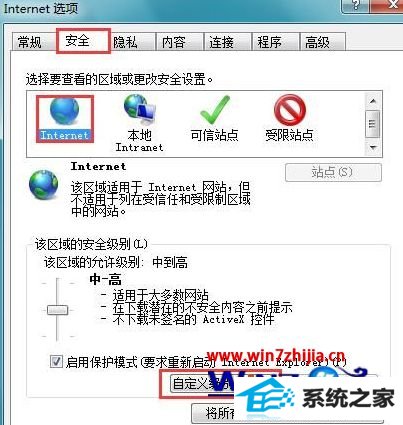
3、在界面中,找到加载应用程序和不安全文件,选择点击提示(推荐),然后点击确定即可。
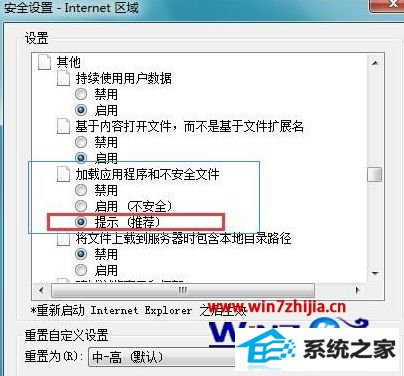
关于win8系统打开浏览器提示无法打开文件如何解决就给大家介绍到这边了,如果你有遇到这样情况的话,可以采取上面的方法步骤来处理,
本站发布的系统与软件仅为个人学习测试使用,不得用于任何商业用途,否则后果自负,请支持购买微软正版软件!
Copyright @ 2022 大师系统版权所有